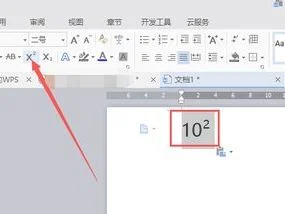1.wps文章内上下左右边距怎么设置
1、首先打开wps软件,打开准备好文章:
2、然后点击WPS上的选项页面布局菜单里的页边距,这个时候会跳出页面设置的对话窗口:
3、在这里把页边距修改为上3.7厘米、下3.5厘米、左2.7厘米、右2.7厘米,然后点击确定即可更改:
4、最后重新回到wps的二姐面,此时就可以看到修改后的效果了。以上就是设置wps文章内上下左右边距的方法介绍:
2.word目录的左右页边距怎么设置
word目录左右页边距设置方法:
方法一:
1、把光标放在目录页的最开始处。
2、word2003:【文件】【页面设置】【页边距】;
word2007/2010:【页面布局】【页边距】。
3、设置好边距,在下面的【应用于】选择【插入点之后】。
4、用同样的原理,在目录完毕后用相同原理设置后续页面的边距。
方法二:
1、目录页的开始处插入分隔符(【插入】【分隔符】【下一页】),另起一页。
2、然后在页面设置重新设置,【应用于】选【本节】即可。
3.wps怎么设置边距
、新建一个WPS文字,点击页面布局---纸张大小。
2、点击页边距选项卡。
3、在页边距上设置页边距上下左右都为40毫米,当然也可以根据自己的需要设置。
4、选择应用于整篇文档。
5、效果如图所示。
方法二:
1、打开或新建文档,按下图打开【页面设置】对话框,这是菜单栏打开方法。
2、我们也可从工具栏打开【页面设置】对话框,方法是打开【页面布局】选项,点击【页边距】命令图标。两种方法不同,但目标一样,下面就是设置页面参数了。
3、在【页面设置】对话框中,可以看到上方是设置页边距的数值,有上、下、左、右四边,可以分别设置不同的数值,数值越少页边距越短;下方是根据设定的数值进行预览,默认应用于整篇文档。
4、如果觉得如上图设置的上30下20左20右20有些大了,可以根据自己喜好相对设置数值小一些,比如全部设置为什么10,如下图:
5、设置好了后,不要忘记按“确定”按钮哦,按了才能使之生效。这样页边距皆为什么10毫米了。
4.WPS如何调整页边距按照公文格式
问:WPS页边距如何设置成自己常用的?
我用的WPS页边距是系统自设的,左右边距:31.4,上下边距25.4,每次打文件之前,需要重新调整成自己所要的边距数值,很麻烦,有没有什么办法,更改边距数值,一次性设置成自己需用的边距数值,以便使以后不用再每次更改。
在页边距调整框左下角有一个“默认”按钮,点击,确定,以后的页边距都是你本次设置的页边距了。
操作步骤
1、新建word文档。在桌面空白处右击,点击新建下的“新建 Microsoft Word 文档”,这样就建成了一个新的word空白文档。
2、双击打开word文档。我的电脑是默认使用WPS打开word文档,如果朋友们的不是,可以右击文档,选择打开方式为WPS,或者右击文档属性,修改默认打开方式。
3、在文档中输入内容。小编在文档中粘贴了中国梦的相关描述。让后讲标题的字号改为方正小宋标二号,正文仿宋三号,行距28.5磅。
4、点击WPS上的菜单选项“页面布局---页边距”。这个时候会跳出页面设置的对话窗口。例如我们需要将页边距修改为上3.7厘米、下3.5厘米、左2.7厘米、右2.7厘米。首先更改上,我们选中“2.54”,如下图所示,然后输入3.7。下、左、右按照相同的方法更改。然后点击确定。
5、比较更改前后的区别。我们将更改前word默认的页边距和我们更改后的页边距直观对照下。大家可以明显看出页边距上是比之前要多,或者说是高,或者说是文字内容都往下了。